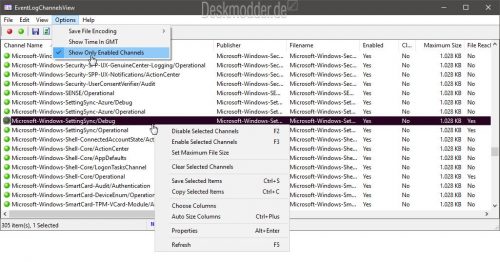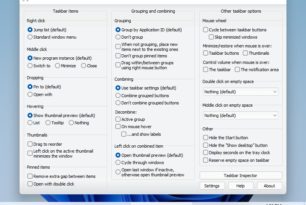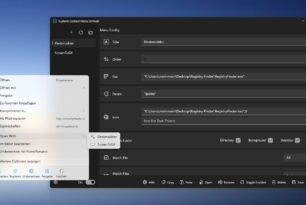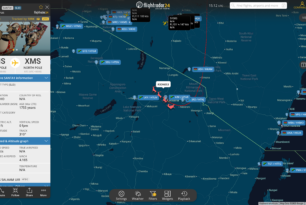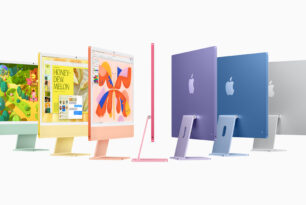Die Ereignisanzeigen sind vielmals ganz nützlich, wenn es um die Suche nach einem Fehler geht. Wer dort noch nicht reingeschaut hat: Ereignisanzeige in die Suche der Taskleiste eingeben und starten. Unter Benutzerdefinierte Ansichten / Administrative Ereignisse seht ihr dann schon die vielen Warnungen, Fehler und Informationen.
Keine Sorge, nicht jede Warnung oder Fehler bedeutet, dass der Rechner gleich „explodiert“.
Nirsoft hat nun wiedereinmal ein kleines Tool bereitgestellt mit dem Namen EventLogChannelsView, mit dem man die Ereignisanzeige so einstellen kann, wie man es möchte.
Aufgelistet werden hier alle einzelnen Ereignisse, die in der Ereignisanzeige zur Verfügung stehen. Die Logs dazu findet man unter C:\Windows\System32\winevt\Logs.
Nachdem man den EventLogChannelsView gestartet hat, kann man sich alle Channels anzeigen lassen, oder nur die aktiven. Dazu muss man nur im Menü unter Optionen den Haken setzen bei „Nur die aktiven Channels anzeigen“ setzen.
Über einen Eintrag hat man dann über einen Rechtsklick zum Beispiel die Auswahl:
- Den ausgewählten Kanal zu deaktivieren oder aktivieren.
- Die Speichergrösse für den Kanal zu erhöhen, damit auch ältere Einträge erhalten bleiben.
- Die Einträge für den Kanal zu löschen, kopieren oder als Textdatei abzuspeichern.
Aus lauter „Lust und Dallerei“ sollte man aber nicht gleich die Fehleraufzeichnungen deaktivieren. Denn man weiss nie, wann man diese vielleicht einmal braucht.
Neben dem EventLogChannelsView gibt es auch noch eine deutsche Übersetzung, die ihr einfach nur in den entpackten Ordner kopieren müsst.
Einsetzbar ist das Tool ab Windows Vista bis Windows 10.